כיצד ליצור חוברות באמצעות Microsoft Word 2016

מיקרוסופט וורד ידועה בעיקר בתכונות עיבוד התמלילים שלה, אך יש לה גם כמה פונקציות פרסום הוגנות להפליא של שולחן העבודה.
לפני מספר שנים הוטל עלי התיקוןספר הכללים לתלמידים בתיכון מקומי. היו לי שתי אפשרויות, Microsoft Publisher או Microsoft Word. בידיעה שאשתף פעולה עם עמיתים לעבודה בפרויקט, Microsoft Word התבררה כבחירה הטובה ביותר; מכיוון שכולם התקנו אותו. מיקרוסופט וורד ידועה בעיקר בתכונות עיבוד התמלילים שלה, אך יש לה גם פונקציות פרסום מוצגות להפליא של שולחן העבודה. ניתן ליצור פליירים, עלוני מידע וכמובן חוברות. במאמר זה אנו מראים כיצד להכין גירסה אחת באמצעות הגירסה האחרונה, Microsoft Word 2016.
הכן מסמך כחוברת ב- Microsoft Word 2016
לפני שתוכל להתחיל להזין תוכן לחוברת שלך, עליך להגדיר תחילה את Microsoft Word. לחץ על פריסה לחץ על הלחצן ואז לחץ על לחצן אפשרויות עיצוב העמוד. זה יביא את הדו-שיח המודאלי של הגדרת הדפים.
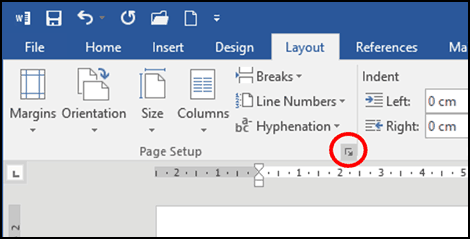
לחץ על דפים מרובים ואז בחר קיפול ספר; תבחין באפשרויותיך השתנו.
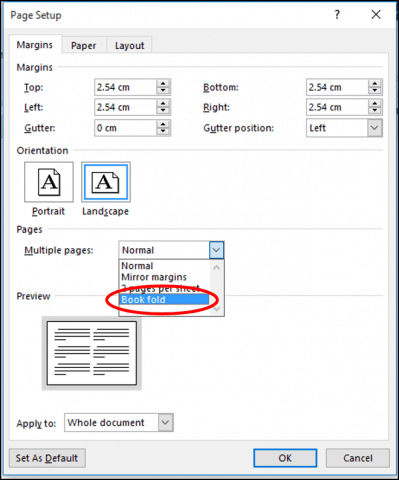
תצוגה מקדימה של איך תיראה חוברתשנוצר. ניתן לבצע התאמות נוספות עבור המרזב, שהוא שם מפואר לשוליים באמצע העמוד. אתה יכול להחליט כמה קרוב למרכז אתה רוצה שהטקסט יהיה.
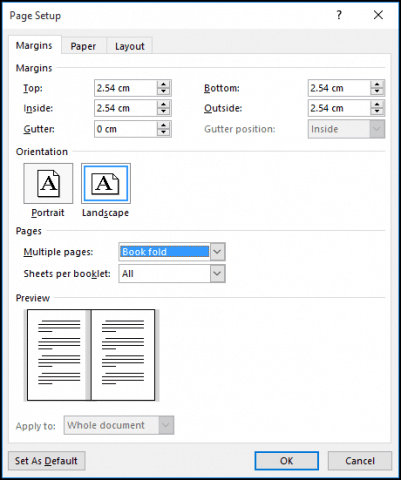
אם אתה מפעיל את הסרגל נוף כרטיסייה> בעל שליטה, בתוך ה קבוצת מופעים, לאחר מכן תוכל להתאים אותו ידנית לשביעות רצונך. לאחר הגדרת הדף, המשך להזין את הטקסט והגרפיקה שלך.
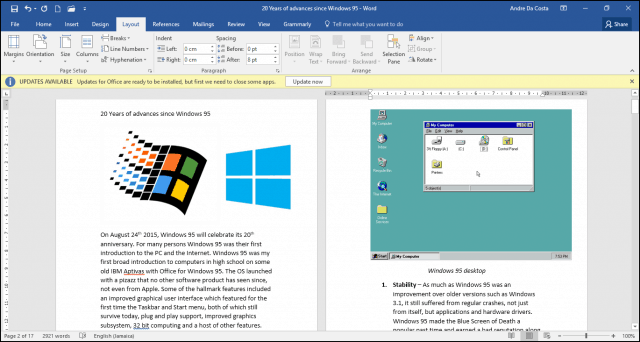
לאחר שתסיים, תוכל להציג תצוגה מקדימה של מראה החוברת שלך ולבצע התאמות מתאימות להדפסה. לשם כך, לחץ על קובץ> הדפס. תקבל מושג חזותי כיצד נראה החוברת שלך, אם ברצונך לבצע התאמות נוספות, פשוט לחץ על כפתור הקודם ואז בצע את השינויים שלך.
כשתהיה מוכן להדפיס את המסמך, לחץ על דפים תיבת רשימה מתחת הגדרות ובחר הדפס ידנית משני הצדדים. אם יש לך מדפסת עם תמיכה בדופלקס (הדפיס משני הצדדים), פשוט לחץ הדפס, והיא צריכה לטפל בזה אוטומטית.
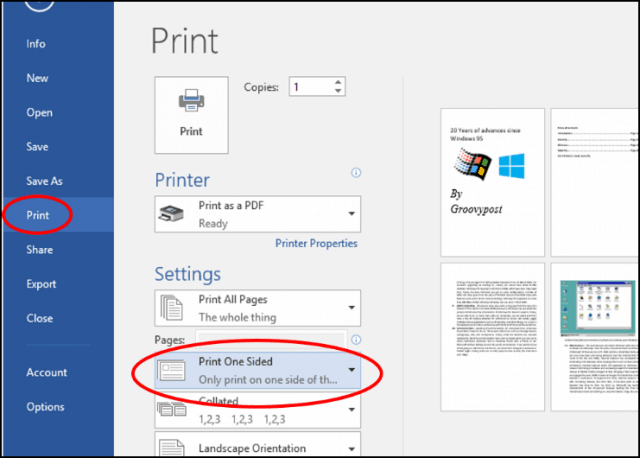
יש לך שאלות, ציין שורה בתגובות.










השאר תגובה